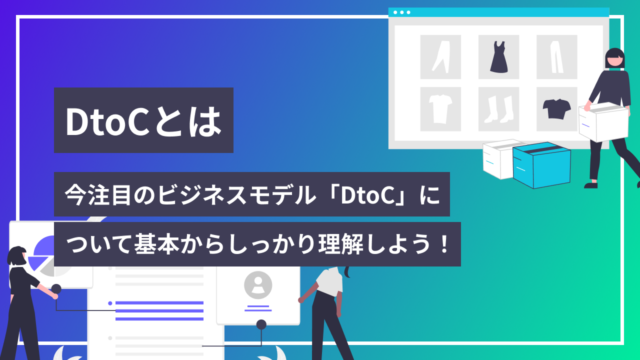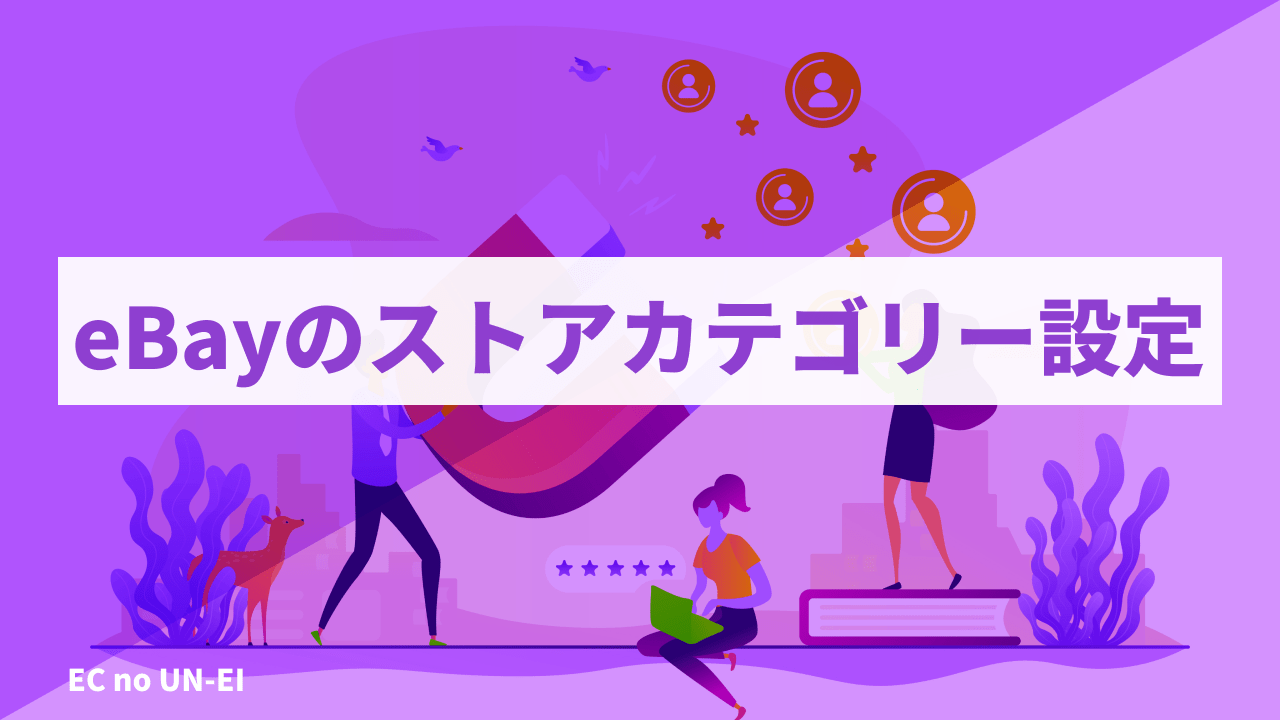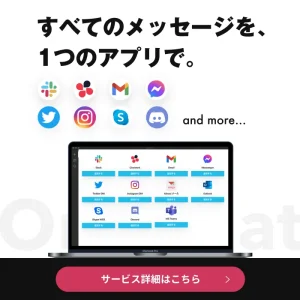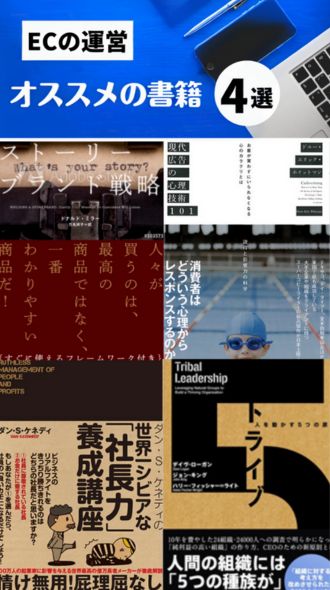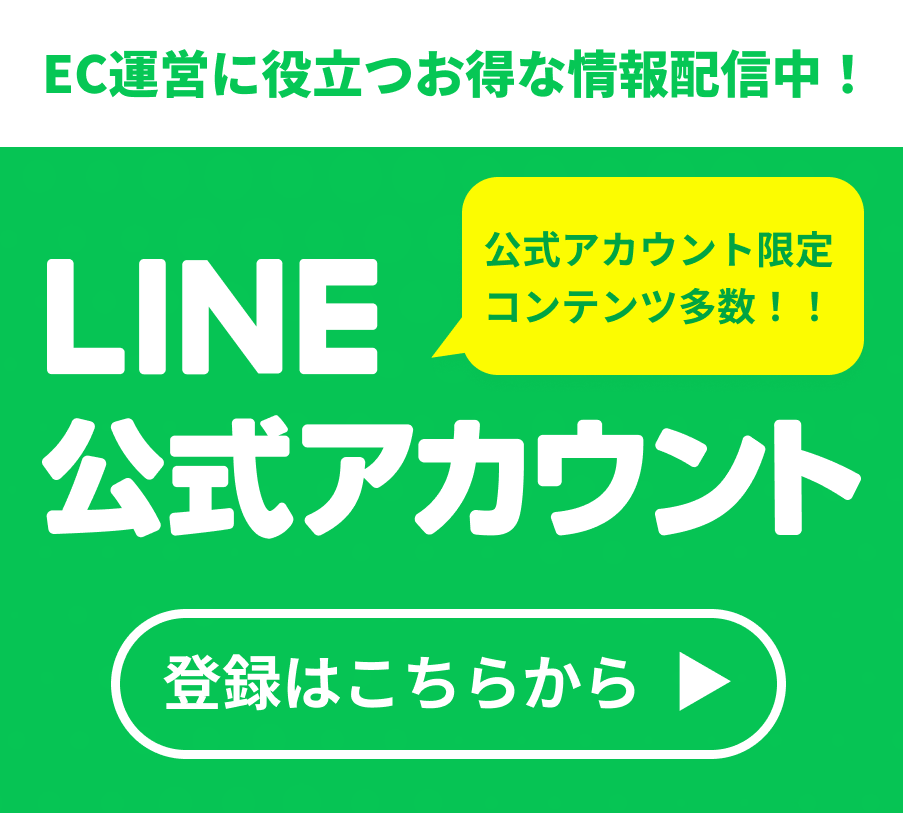eBayには「ストアカテゴリー」という設定があります。「検索しやすくなる」ことや「出品商品の管理がしやすくなる」ため、とても便利です。
この記事では、そんな便利機能「ストアカテゴリー」について紹介します。
eBayストアカテゴリー設定って何?
eBayのストアカテゴリー設定とは、一言で表すと「自分のebay内のストアの商品情報を整理できる機能」のことです。
出品数が多くなると、商品を探すだけに労力や時間がかかってしまいます。
そんな時、「洋服」「家具」とストアカテゴリーを使って設定が出来ます。
eBayストアカテゴリーの設定方法
ストアカテゴリーは自分で設定できるのも大きなポイントです。ブランドごとにカテゴリーを設定すると、売上につながりやすくなります。
では、どのようにストアカテゴリーを設定していくのか具体的に説明します。
1. セラーハブ画面へ
まず、セラーハブ画面へアクセスします。
セラーハブ画面の設定については、コチラの記事を参考にしてください。
2. Storeタブ>Create categoriesをタップ
すべて英語表記ですが、順番に進めていけば大丈夫です。
「Create categories」は、「Featured categories」の中にリンクとして存在しています。
3. Add store categoriesをタップ
「Manage Store categories」内にある、「Add store categories」ボタンをクリックします。
4. カテゴリー名を入力>SAVEで保存
追加する際は「+Add more」をクリックして順次追加していきます。
一度に保存できるカテゴリー数は5個までで、最大300個登録することが可能です。
eBayストアカテゴリーのサブカテゴリーを設定する方法
サブカテゴリーは、大分類となるカテゴリーから更に細分化したサブカテゴリーという形でカスタマイズすることが可能です。
1. 移動させたいカテゴリーを選択
サブカテゴリーにしたい、カテゴリーを選択します。
2. Moveをタップ
先ほど選択したカテゴリーの左横「Edit」を選択します。
選択肢内の「Move」をクリックします。
3. 移動する先のカテゴリーを選択する
最後にサブカテゴリーが属すためのカテゴリーを選択します。
カテゴリーに対して、サブカテゴリーは複数設定が可能です。
eBayストア設定後に表示されない場合は?
eBayストアの設定が完了し、「表示確認しよう」と思ったらストアが表示されない。
そんな時も焦らなくて大丈夫です。
原因として「日本人セラーは日本人のストアを見られない」ことが理由です。
日本人は見られない=海外の方からは見ることが可能
ということです。
eBayストアカテゴリーを設定するメリットとは?
ストアカテゴリーを設定するメリットは3つあります。
- 同じカテゴリーの商品から購入されることがある
- お客さんが商品を探しやすくなる
- 出品商品の管理がしやすくなる
一番メリットとなるのが、お客様は商品を探している時、同じカテゴリーで自分の欲しい商品を探します。ストアカテゴリーを設定しておけば、ページが整理され、欲しい商品が見つけやすくなります。結果として購入の可能性も高くなり、売上UPに繋げられます。
eBayストアカテゴリーを設定して売上UPにつなげよう
eBayストアカテゴリーは、出品ごとに設定しなければならないため、毎回手間はかかります。
ですが、そのひと手間を実行することで結果的に売上UPに繋げられる可能性があります。
出品者側も商品管理に役立てる事が出来ます。
ぜひ、ストアカテゴリーを設定して出品者側へのメリットを活用し、そしてより売上UPを目指しましょう!